
Overclock.net 論壇使用者 sugi0lover在上面分享了他對於 DDR5 超頻的一些除錯訣竅,以下都是他的朋友在韓國的 PC 論壇上分享過的內容,希望以下能幫到各位超頻玩家。
Intel 第 12 代平台 DDR5 超頻時出現各種症狀如何處理
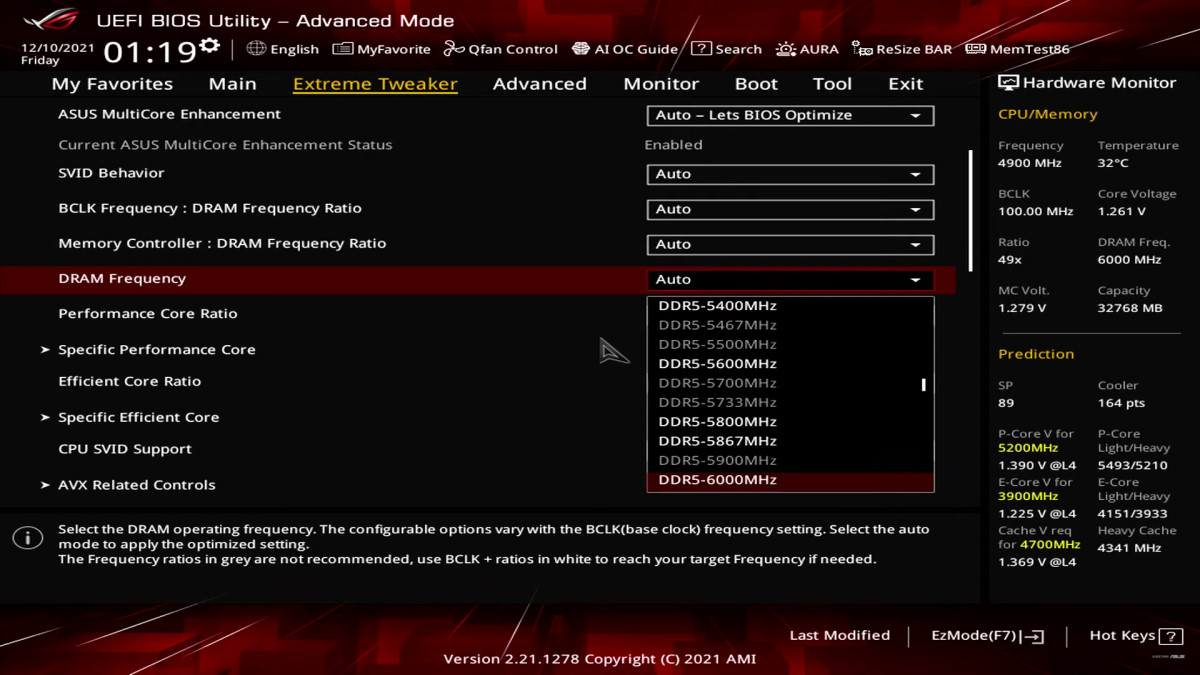
Q1:就算我 DDR5 記憶體超頻數值穩定了,但每次重新開機時都像賭博那樣不稳定。
A1:請把主機完全關閉,等待 5 秒再重新開機,如果情況還是一樣的話,請把電源關掉,等待 5 - 10 秒後重新開機,這樣才能完全放掉主機板上剩餘的電流。
Q2:嘗試過其他數值後再輸入之前的穩定數值卻變得不穩定,還出現藍底白字當機畫面 (BSOD)。
A2:請把主機關掉,然後等待 5 - 10 秒後再重試。如果還是不行的話,請參考 A1。
Q3:每次在超頻時都會遇到 BSOD,就算我把 BIOS 和所有設定進行重設,還是會出現,
A3:GG 思密達... 請重灌 Windows 看看吧。
Q4:我怕 Windows 系統會壞掉。
A4:Windows 系統當機源自於在超頻不穩定的狀態下,某些資料有寫入到硬碟的系統區域內。而出現這種情況的唯一原因是只有在超頻時使用了檢查磁碟的指令,如果你預估你的電腦會執行磁碟檢查的話,請在它執行指令前把它略過。通常磁碟檢查會在 OS 啟動前 5 - 10 秒執行,這是黃金時間,要把握好。
Q5:每次重設後需要重新輸入數值超煩。
A5:建議建立一個儲存 BIOS 檔案,這樣下次就可以直接載入了。
Q6:Q-Code 不停的變,但螢幕就是沒有畫面。
A6:這是主機板正在進行 Memory Training,請不要隨便關機,耐心等待,有可能會持續一段時間。如果 Q-Code 停止變化的話,請按 Reset 鍵來進行重開機。如果螢幕還是沒有畫面的話,請重設 BIOS。這裡的關鍵是需要等待 Q-Code 變換停止時才進行重設或者重新開機。
Q7:我沒有儲存 BIOS 的設定,但是 Q-Code 還是卡住了。
A7:如果你是使用 Reset 和電源鍵來進行開關機,然後主機板的自動記憶體測試失敗了 3 次的話,那你的電腦可能在沒有清除 BIOS 數值的預設狀態下啟動。
Q8:我更換過記憶體,但是突然就進不去 BIOS 了。
A8:請問你安裝記憶體時有沒有聽到 ”咖” 的一聲?請檢查一下卡扣。
以上就是 sugil0ver 想分享的小訣竅,如果大家有其他 DDR5 超頻的妙招或技巧也不妨在留言區分享給大家喔。










